Aquí de nuevo posteando problemas, y la solución encontrada (de mi parte)…todo porque necesitaba instalar nuevas funcionalidades.
NOTA: Si alguien tiene otra alternativa por favor dirigirse a los comentarios del presente articulo . Gracias 🙂
[Actualización] Gracias a un comentario de Willy Mejia, que tenemos una solución “menos riesgosa”.
Voy a aclarar que tengo SQL Server 2008 (sin SP1).. tampoco pude probarlo con un instalador con SP1
Lo que necesito es instalar nuevas características a una instancia que la tenia para desarrollo… es decir:
El mensaje:
Producto: MSXML 6.0 Parser (KB33579) – Error en la instalación
Tratando de instalar manualmente MSXML6.0
Si lo quería realizar manualmente desde la ubicación en el DVD de instalación para 32bits es por aqui:
x86Setupx86
El mensaje era un poco mas elegante hacia el usuario
“La instalación de MSXML 6.0 Parser (KB933579) falló porque existe una versión superior en el equipo. Para continuar, desinstale la versión superior y vuelva a ejecutar el programa de instalación de MSXML 6.0 Parser (KB933579)”
Entonces…? Tenemos tres soluciones
-
Solución 1: (Optima) Utilizar SQL Server 2008 y SQL Server 2008 Service Pack 1 al mismo tiempo.
-
Solución 2: (Menos riesgosa!..) Limpiar los archivos de instalación de Windows Installer CleanUp Utility
-
Solución 3: (Riesgosa!) Desinstalando MSXML 6 Service Pack 2 (KB954459)
Solución 1: (Optima) Utilizar SQL Server 2008 y SQL Server 2008 Service Pack 1 al mismo tiempo.
Aquí hay que utilizar el SQL 2008 (original) y agregando el SP1, y algún parche acumulativo…Para eso hay formas de integrar “TODO EN UNO”
Mas info:
- Integrar una actualización de SQL Server
http://msdn.microsoft.com/es-es/library/dd638062.aspx#Slipstream
Solución 2: (Menos riesgosa!..) Limpiar los archivos de instalación de Windows Installer CleanUp Utility
(Gracias a Willy Mejia por el comentario)
Aquí podremos ver el problema y esta solución:
La idea… de la solución by Microsoft Support
- Descargar Windows Installer CleanUp Utility
- Ejecutar (este paso es for dummy?)
- Seleccione MSXML6 Service Pack 2 (KB954459) [6.20.1099.0] en la lista y, a continuación, haga clic en Quitar
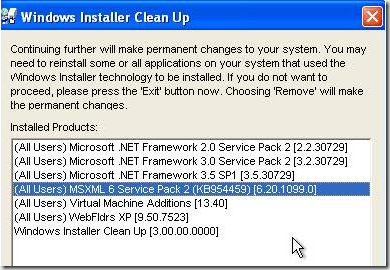
Solución 3: (Riesgosa!) Desinstalando MSXML 6 Service Pack 2 (KB954459)
Desinstalando MSXML 6 Service Pack 2 (KB954459)
Luego de unos segundos me decidí a desinstalar el MSXML 6 Service Pack 2 (KB954459), que es la versión que tenia instalada en el servidor de desarrollo
Y podremos ver un pequeño e importante mensaje… “Para evitar un comportamiento inesperado…”
Warning 26002. The following products depend on MSXML 6 Service Pack 2 (KB954459):
– {listado de instancias del SQL Server que utilizan…}
If you unistall MSXML 6 Service Pack 2 (KB954459), dependent products might not function as expected. To avoid unexpected behavior, you should unistall dependent products first.Algunas de nuestras instancias de SQL Server (como ser algunos sitios de prueba/desarrollo sobre SharePoint, y base propias) y también herramientas de SQL Server…
Una vez desinstalado… (luego de pensar 1 min con café en mano)
Volviendo a paso de instalación de características de SQL Server 2008
Y por la imagen… todo siguió su curso el momento de instalar.
y finalizado.
Volver a instalar KB954459: Microsoft XML Core Services 6.0
y luego instalar lo que desinstalamos… para no causar inconvenientes
- Actualización de seguridad para Microsoft XML Core Services 6.0 (KB954459)
http://www.microsoft.com/downloads/details.aspx?displaylang=es&FamilyID=59914795-60c7-4ebe-828d-f28cb457e6e3
Versión: 6.20.1099.0
Boletines de seguridad: MS08-069
Artículos de Knowledge Base (KB): KB954459
Fecha de publicación: 11/11/2008
NOTA: Vuelvo a repetir, quien conoce otro método que tire la primera piedra el primer comentario
[Actualización] Gracias a un comentario de Willy Mejia, que tenemos una solución “menos riesgosa”.
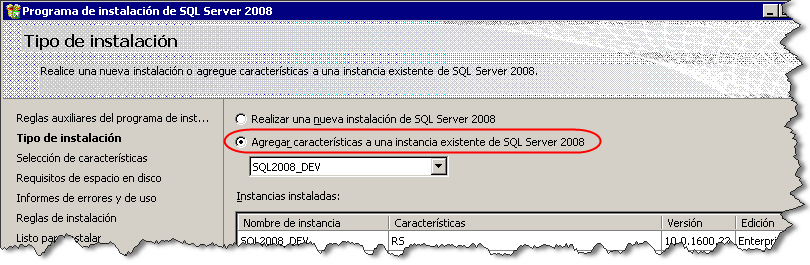
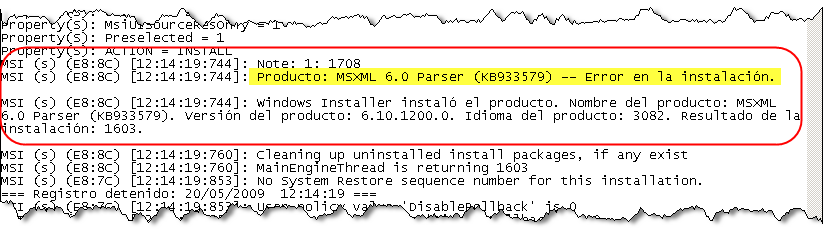

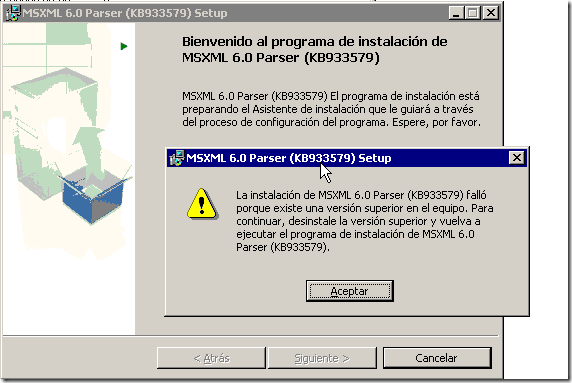

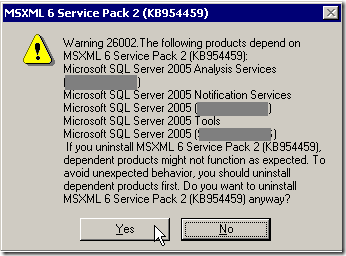
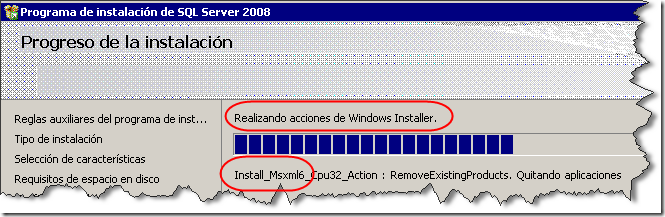







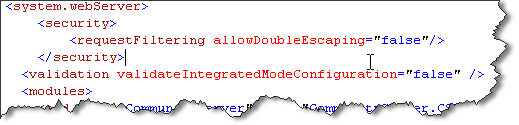
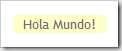
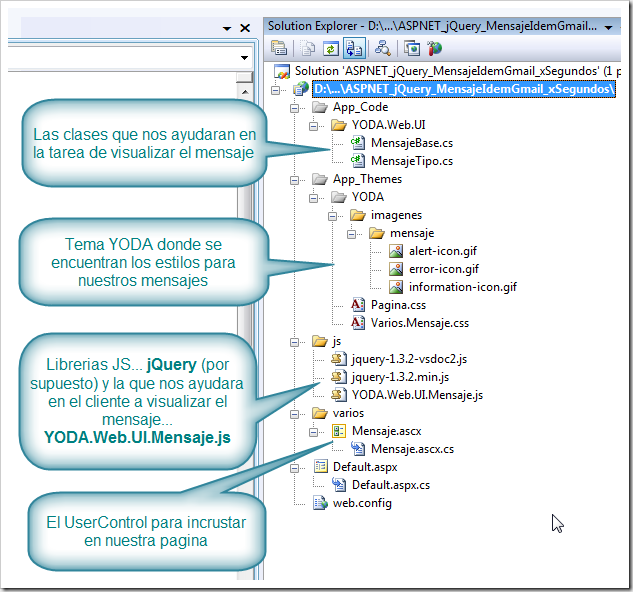
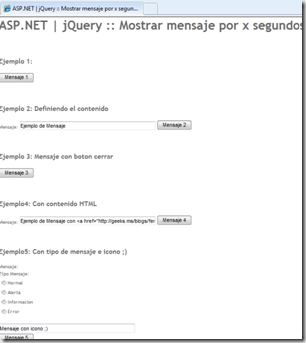
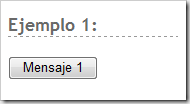



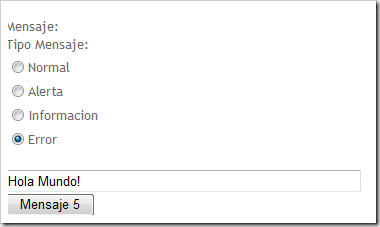

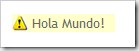
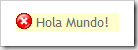
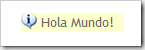
 Publicado por Microsoft el 29/04/2009 a las 11:12
Publicado por Microsoft el 29/04/2009 a las 11:12